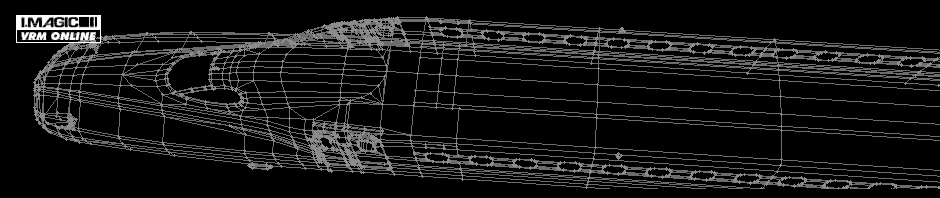レイアウトの設定、運転を行うメニューです。
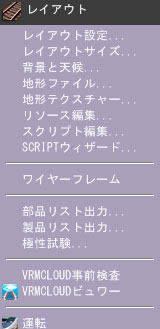
レイアウト設定
レイアウトの名称、著作権の表記などを設定します。
詳しくはレイアウト設定を参照してください。
レイアウトサイズ
レイアウトのサイズを設定します。
詳しくはこちらのページを参照してください。
※サイズは200mm単位で設定していただくとビュワーの表示が適切になります。また、ポリゴンの最小分解能以下の単位での設定は、省略されます。
背景と天候
レイアウトの背景、大気、光源についての設定を行います。
詳しくはこちらのページを参照してください。
地形ファイル
地形ファイルを保存または再生します。
詳しくはこちらのページを参照してください。
地形テクスチャー
地形テクスチャーを置き換え、保存します。
詳しくはこちらのページを参照してください。
リソース編集
リソースをレイアウトに追加、削除します。レイアウトには、ビットマップ、waveといったデータ(=リソース)を埋め込むことができます。スクリプトから利用します。組み込めるリソースの種類は、バージョンによってことなります。またデータは、使用目的にあわせてあらかじめ編集してください。
詳しくはこちらのページを参照してください。
スクリプト編集
レイアウトオブジェクトのスクリプトを編集します。このスクリプトは、ルート(レイアウトでただ1つの存在)になります。詳細はスクリプトリファレンスを参照してください。
SCRIPTウィザード
いくつかの質問に答えるだけでスクリプトを自動生成するスクリプトウィザードを起動します。
部品リスト出力
組み込まれている部品などレイアウトについてのレポートを作成します。
製品リスト出力
パワードバイトミックス製品のレイアウト制作費の目安を表示します。模型製品の購入用リストを作成します。
※表示される価格は、参考程度にとどめてください。組み合わせによっては、表示より適切な構成があります。製品価格が改定された場合、オープンプライス製品については、適切に表示できない場合があります。
極性試験
模型レイアウトのレールに流れる電気の極性を調べます。短絡の可能性がある箇所などを表示します。
詳しくはこちらのページを参照してください。
VRMCLOUD事前検査
クラウドに投稿する前に作品の検査を行います。クラウドの規定をクリアーした場合は、Windows版のクラウドビュワーでテスト運転します。
VRMCLOUDビュワー
Windows版のクラウドビュワーを起動します。Windows版クラウドビュワーの実行には、VRMCLOUDクリエイターアカウントの登録が必要です。
運転
現在開いているレイアウトでビュワーを起動します。
詳しくはこちらのページを参照してください。